制作ghost win7系统启动U盘图文教程
- 分类:Win7 教程 回答于: 2017年05月11日 12:06:16
如果您还不懂制作U盘启动盘,那你就太out了。不过没关系,小编就把目前最简单的U盘win7启动盘制作方法教给大家,让大家都能学会制作U盘启动盘,开开心心的学会重装和安装win7系统。
U盘已经是我们生活和工作中必不可少的便携式存储工具了,其实U盘的用途非常广泛,使用U盘来安装或者重装系统都是非常方便。今天小编就教大家使用制作win7启动盘的方法。
制作win7系统U盘启动盘,我们要先下载一款喜欢的win7系统。推荐大家到www.958358.com里面下载。免费为大家提供深度技术,系统之家,雨林木风ghost windows7 32位或64位原版,纯净版,装机版,旗舰版,专业版系统。

制作win7启动盘(图1)
然后我们下载一款U盘制作工具
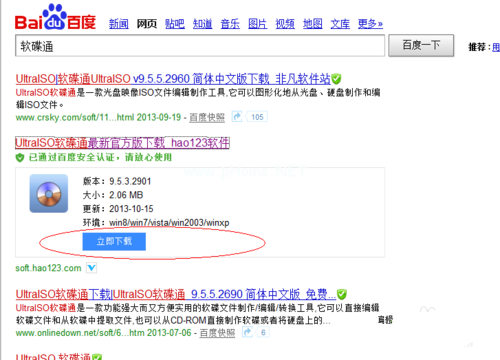
制作win7启动盘(图2)
下载好并安装U盘制作工具
我们打开U盘制作工具软件界面,界面中我们也可以看到所有的功能。

制作win7启动盘(图3)
我们点击文件,然后选择第二项-打开

制作win7启动盘(图4)
然后选择我们刚刚下载的windows7系统,大家再www.windows7en.com里面下载的系统都是不用使用密钥,激活码或者windows7一键激活的。直接下载就能永久免费使用。

制作win7启动盘(图5)
然后就是把系统写入到U盘了,我们点击启动,写入硬盘印象

制作win7启动盘(图6)
找到需要刻录的地址。
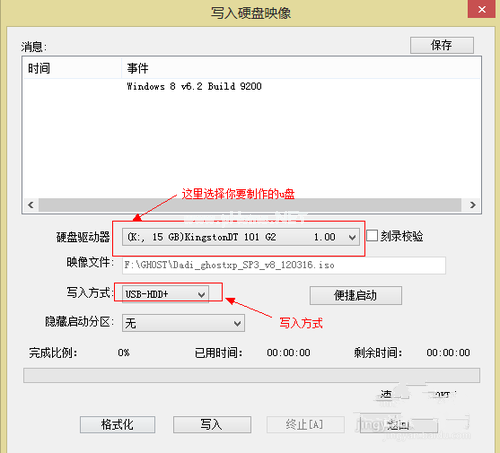
制作win7启动盘(图7)
直接点击写入就可以啦,是不是非常简单呢?
 有用
26
有用
26


 小白系统
小白系统


 1000
1000 1000
1000 1000
1000 1000
1000 1000
1000 1000
1000 1000
1000 1000
1000 1000
1000 1000
1000猜您喜欢
- u盘重装系统win7操作步骤2020/10/10
- 大白菜一键重装系统win7旗舰版教程..2022/12/15
- 装系统win7的教程是什么2023/01/24
- 怎样更改桌面图标,小编教你怎样更改桌..2018/08/04
- 咔咔装机工具修复win7电脑蓝屏教程..2021/11/09
- 红米电脑在线重装win7系统方法..2020/07/13
相关推荐
- win7旗舰版永久激活怎么操作..2022/10/24
- 电脑重装激活windows7的方法2022/10/31
- 小鱼一键重装如何重装系统win7..2022/07/25
- 虚拟机重装win7系统的详细图文教程..2021/05/25
- win7语言栏不见了怎么办,小编教你win7..2018/04/14
- 一键ghost装win7系统图文教程..2017/07/10

















